word2013制作联合文件头的详细方法
摘要:①启动Word2013,先插入一个表格,单击菜单栏--插入--表格,选择行列数。②插入之后,选中整个表格,单击布局选项卡中的对齐方式,将其设...
①启动Word2013,先插入一个表格,单击菜单栏--插入--表格,选择行列数。
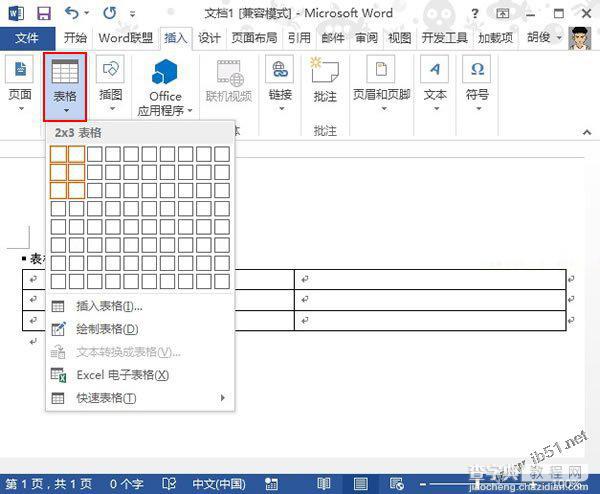
②插入之后,选中整个表格,单击布局选项卡中的对齐方式,将其设置为居中对齐。

③调整行高,输入文字,设置文字的颜色、字号、大小等等。
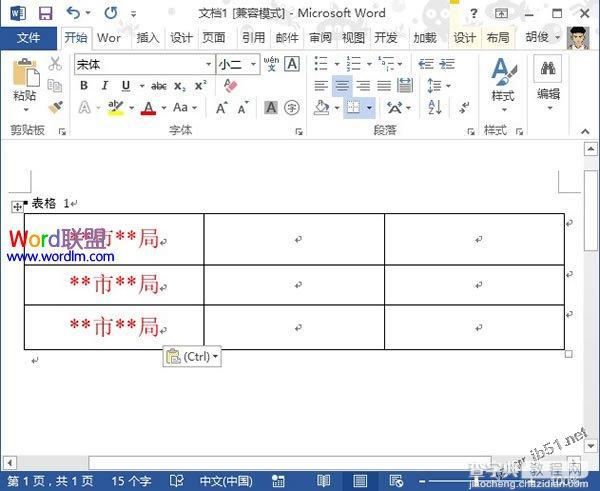
④选中旁边的列,右击,合并单元格,将其整合为一个。

⑤输入与之前一样格式的文字,例如输入文件两字。

⑥下面再次选中整个表格,点击工具栏上的边框按钮,选择无边框。

⑦设置完成,大家如果觉得不紧凑,可以自行调整行距间距。
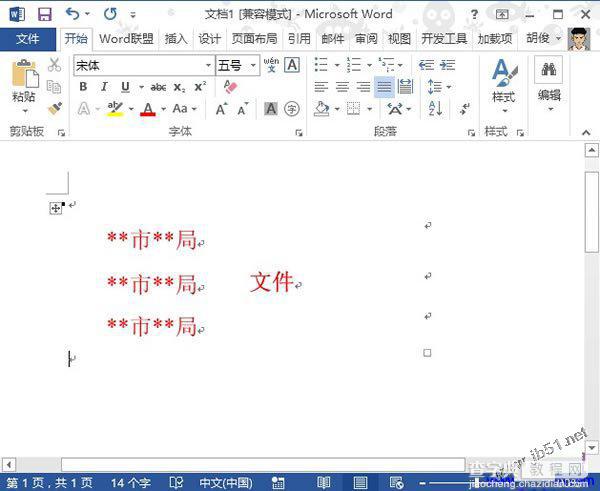
【word2013制作联合文件头的详细方法】相关文章:
★ WPS演示中制作连续动画,一触即发效果的详细方法(图文教程)
★ 如何在Word2007中制作文档的保护设置和破解保护方法
